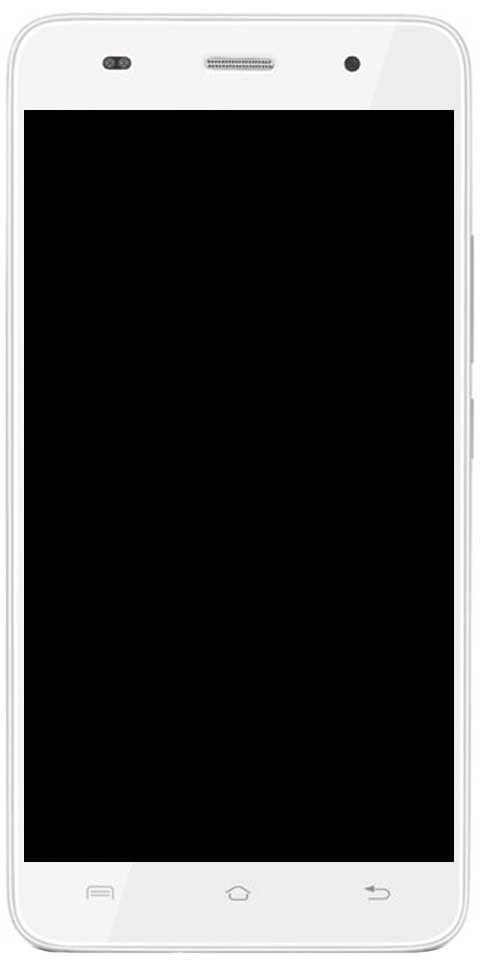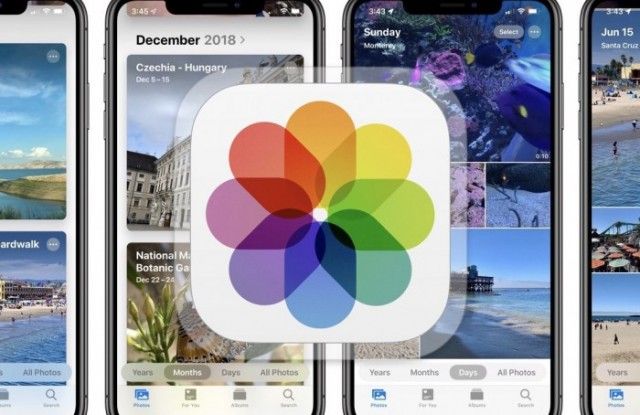Co je Lockapp.exe v systému Windows 10 - můžete jej deaktivovat?
Okna má spoustu systémových programů nebo EXE, které mnozí neznají. Správce úloh systému Windows ale zobrazuje také seznam programů využívajících prostředky ve vašem počítači. Jeden z programů, který mě skutečně zaujal, byl LockApp.exe . Většinu času jsem viděl, jak to spotřebovává spoustu zdrojů, a někdy to tak není. Když jsem se rozhlédl po spoustě fór, zdá se, že to někdy spotřebovalo asi 35% zdrojů a dokonce i využití GPU. V tomto článku budeme hovořit o tom, co je LockApp.exe, a co byste měli udělat v případě, že to vypadá podezřele. Pojďme začít!
Na počítači se také může zobrazit proces s názvem LockApp.exe. To je vlastně normální. LockApp.exe je součástí operačního systému Windows 10 a je také zodpovědný za zobrazení uzamčené obrazovky.

Co je LockApp.exe?
LockApp.exe konkrétně zobrazuje překrytí obrazovky uzamčení, které se objeví ještě před přihlášením do počítače. Tato obrazovka zobrazuje pěkný obrázek na pozadí, čas a datum a další rychlé položky stavu, které se rozhodnete zobrazit na uzamčené obrazovce. Zde můžete zobrazit předpovědi počasí nebo informace o nových e-mailech.
Proces LockApp.exe zobrazí obrazovku a všechny informace na ní.
nejlepší roms pro poznámku 4
Tento proces většinou nedělá žádnou práci. Něco dělá, jen když jste také na zamčené obrazovce. Toto se zobrazí, když se přihlašujete k počítači nebo pokud počítač zamknete klepnutím na možnost Zamknout v nabídce Start nebo klepnutím na Windows + L. Po skutečném přihlášení se pozastaví a přestane fungovat.
Ve skutečnosti jsme mohli získat pouze snímek obrazovky LockApp.exe spuštěného na kartě Procesy ve Správci úloh. Prostřednictvím použití podivného triku k otevření programů na přihlašovací obrazovce systému Windows. V tomto seznamu jej většinou neuvidíte vůbec, i když některé systémové nástroje vás mohou informovat, že ve vašem počítači běží LockApp.exe.
Použít mnoho systémových prostředků, nebo ne?
Aplikace zámku nevyužívá mnoho systémových prostředků. Pokud vám systémový nástroj řekne, že běží delší dobu, znamená to, že váš počítač byl uzamčen a také dlouho vzhůru. Počítač seděl na uzamčené obrazovce, takže byl spuštěn program LockApp.exe. A poté, co se přihlásíte do počítače, aplikace pro zámek se automaticky pozastaví.
Také jsme si všimli, že aplikace uzamčení používala na uzamčené obrazovce pouze 10–12 MB paměti. Využití procesoru bylo velmi nízké, protože aplikace nemusí dělat mnoho. Poté, co jsme se přihlásili, se LockApp.exe pozastavil a používal jen malou paměť 48 K. Tyto informace uvidíte na kartě Podrobnosti ve Správci úloh.
Tento proces je navržen tak, aby byl lehký a také malý. Pokud se zdá, že používá hodně CPU, paměti nebo všech ostatních prostředků, narazili jste na významnou chybu v systému Windows. To by se nemělo stát.
Je proces LockApp.exe bezpečný?
V době psaní tohoto textu ve skutečnosti neexistují žádné stížnosti na maskování virů nebo malwaru jako procesu LockApp.exe. Měli byste však vědět, že takové schéma je možné. Zločinci mohou napodobovat legitimní systémové procesy, aby se jejich škodlivé programy skutečně spojily.
Pokud se tedy chcete ujistit, že proces LockApp.exe ve vašem počítači nebyl ohrožen. Doporučujeme také zkontrolovat jeho podrobnosti ve Správci úloh. Chcete-li to provést, postupujte podle těchto jednoduchých kroků níže:
- Na klávesnici klepněte na Klávesa Windows + S.
- Zadejte Správce úloh (bez uvozovek) a potom klepněte na Enter.
- Nyní přejděte na kartu Podrobnosti.
- Klikněte pravým tlačítkem na LockApp.exe a vyberte Otevřít umístění souboru.
- Zkontrolujte, zda je systémový soubor umístěn v této složce nebo ne:
C: Windows SystemApps Microsoft.LockApp_cw5n1h2txyewy
Pokud si všimnete, že LockApp.exe je umístěn v jiné složce, pak je ve vašem počítači něco podezřelého. V takovém případě vám doporučujeme použít Auslogics Anti-Malware. Tento program prohledá váš systém a poté vyhledá škodlivé položky a všechny další bezpečnostní problémy.
Můžete to deaktivovat?
Pokud chcete, můžete také uzamknout aplikaci. Tím se odebere zamykací obrazovka z Windows. Jinými slovy, při spuštění, probuzení nebo také uzamčení počítače. Zobrazí se běžná výzva k přihlášení bez první prázdné uzamčené obrazovky.
Vypnutí aplikace uzamčení nezachrání znatelné množství zdrojů vašeho počítače. Umožní vám přihlásit se do počítače o něco rychleji, ale již tu uzamčenou obrazovku neuvidíte. Na přihlašovací obrazovce se i nadále zobrazí typický obrázek na pozadí.
Jak zakázat LockApp.exe v systému Windows 10?
Pokud chcete, můžete proces LockApp.exe deaktivovat. Když provedete níže uvedené kroky, uvidíte pouze běžnou výzvu k přihlášení bez obrázku na pozadí nebo položek „rychlého stavu“.

- Nejprve otevřete Průzkumník souborů a přejděte na tuto cestu: C: Windows SystemApps
- Nyní vyhledejte složku „Microsoft.LockApp_cw5n1h2txyewy“.
- Klepněte na něj pravým tlačítkem myši, pak musíte změnit název na Microsoft.LockApp_cw5n1h2txyewy.backup (bez uvozovek).
Závěr
Dobře, to bylo všechno, lidi! Doufám, že se vám tento článek líbí, a také vám pomůže. Dejte nám o tom zpětnou vazbu. Také pokud máte další dotazy a problémy týkající se tohoto článku. Pak nám dejte vědět v sekci komentáře níže. Brzy se vám ozveme.
Měj krásný zbytek dne!
Viz také: Proč je rundll32.exe spuštěn na vašem počítači - co to je?